安卓手机固件升级注意事项
华为荣耀8手机升级常见问题及解决方案
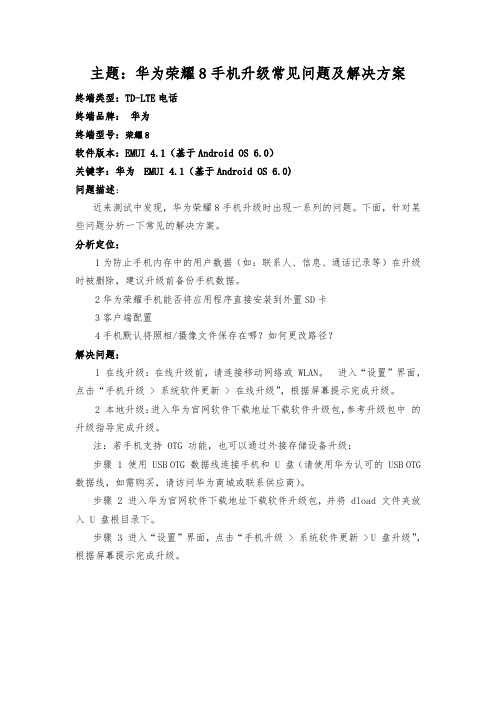
主题:华为荣耀8手机升级常见问题及解决方案终端类型:TD-LTE电话终端品牌:华为终端型号:荣耀8软件版本:EMUI 4.1(基于Android OS 6.0)关键字:华为EMUI 4.1(基于Android OS 6.0)问题描述:近来测试中发现,华为荣耀8手机升级时出现一系列的问题。
下面,针对某些问题分析一下常见的解决方案。
分析定位:1为防止手机内存中的用户数据(如:联系人、信息、通话记录等)在升级时被删除,建议升级前备份手机数据。
2华为荣耀手机能否将应用程序直接安装到外置SD卡3客户端配置4手机默认将照相/摄像文件保存在哪?如何更改路径?解决问题:l 在线升级:在线升级前,请连接移动网络或 WLAN。
进入“设置”界面,点击“手机升级 > 系统软件更新 > 在线升级”,根据屏幕提示完成升级。
2 本地升级:进入华为官网软件下载地址下载软件升级包,参考升级包中的升级指导完成升级。
注:若手机支持 OTG 功能,也可以通过外接存储设备升级:步骤 1 使用 USB OTG 数据线连接手机和 U 盘(请使用华为认可的 USB OTG 数据线,如需购买,请访问华为商城或联系供应商)。
步骤 2 进入华为官网软件下载地址下载软件升级包,并将 dload 文件夹放入 U 盘根目录下。
步骤 3 进入“设置”界面,点击“手机升级 > 系统软件更新 > U 盘升级”,根据屏幕提示完成升级。
3 4.1系统可以支持直接安装到外置SD卡,方法:设置应用程序首选安装位置可卸载的SD卡。
4 在主菜单点击【CLOUDS+设置】图标。
1.在下图1界面输入用户名和密码2.在下图2界面上选择手机找回功能;3.在手机找回设置界面确保手机找回功能是勾选状态。
备注:手机找回功能需要向TRS服务器端发送请求注册DeviceToken(这是确保push通道是通的,TRS服务器注册时间一般是5-30分钟,再此期间如果手机找回没有勾选请不要一直点击,30分钟内TRS服务器收到多次来自手机端的注册请求,会直接拒绝访问)。
华为麦芒B199升级安卓4.4教程

华为麦芒B199升级安卓4.4教程
序:为什么升级安卓4.4
1、因为微信2019-02-01更新后的7.0.3版本必须要适配安卓4.4或更高版本,不升级微信都没得用。
各种其他软件也是对安卓系统版本有要求,原系统的安卓系统版本过低,已经不适用了。
2、先到华为官网查看升级指导贴,其中一篇指导贴如下
一:华为B199升级EMUI3.0注意事项:
1、支持从以下版本通过完整包升级到EMUI3.0本版本
1)B199非内存共享稳定版
B199V100R001C92B195
B199V100R001C92B807
B199V100R001C92B321
2)B199内存共享开发版B199V100R001C00B807
2、如果非以上版本的建议先升级到官方B807
二:华为B199升级EMUI3.0教程开始:
1:准备一张SD卡,可用空间不得低于2G,建议格式化SD卡一下吧。
2:然后下载好EMUI3.0的固件包(官网下载,百度网盘)
3:然后把下载了的固件解压(右键解压到当前文件夹哦),再将dload文件夹拷贝到手机的SD卡目录中。
4:检查SD卡根目录下有dload文件夹,且该文件夹中有UPDATA.APP文件后进入下一步。
5:文件复制完成后,确保手机电量充足,进入华为B199升级EMUI3.0的下一步6:然后手机在关机状态下,插入SD卡,同时按下音量上键+音量下键+开关机键三个键不放,然后手机自动进入升级模式,开始升级
7:如下图待进度条走满后,手机会马上自动重启,待开好机之后就升级完成了!备注:如果升级界面不同,不用担心,只要进度条还在走就是正常的。
手机刷机需要注意哪些事项
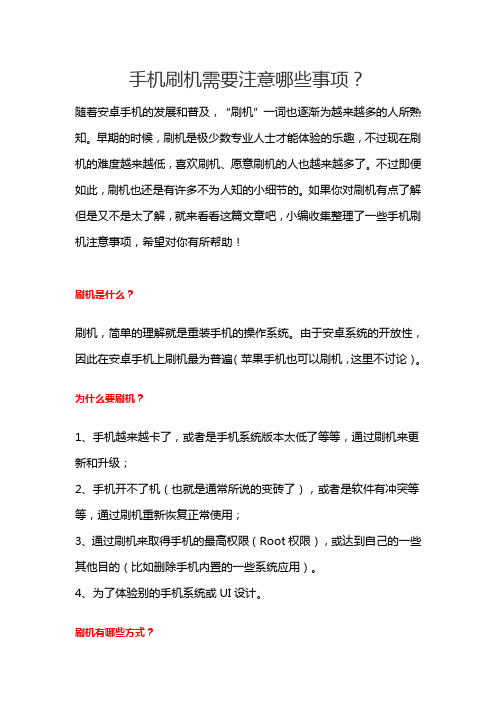
手机刷机需要注意哪些事项?随着安卓手机的发展和普及,“刷机”一词也逐渐为越来越多的人所熟知。
早期的时候,刷机是极少数专业人士才能体验的乐趣,不过现在刷机的难度越来越低,喜欢刷机、愿意刷机的人也越来越多了。
不过即便如此,刷机也还是有许多不为人知的小细节的。
如果你对刷机有点了解但是又不是太了解,就来看看这篇文章吧,小编收集整理了一些手机刷机注意事项,希望对你有所帮助!刷机是什么?刷机,简单的理解就是重装手机的操作系统。
由于安卓系统的开放性,因此在安卓手机上刷机最为普遍(苹果手机也可以刷机,这里不讨论)。
为什么要刷机?1、手机越来越卡了,或者是手机系统版本太低了等等,通过刷机来更新和升级;2、手机开不了机(也就是通常所说的变砖了),或者是软件有冲突等等,通过刷机重新恢复正常使用;3、通过刷机来取得手机的最高权限(Root权限),或达到自己的一些其他目的(比如删除手机内置的一些系统应用)。
4、为了体验别的手机系统或UI设计。
刷机有哪些方式?刷机大体分为两种方式。
一种是卡刷,就是把要更新的手机系统文件(也就是刷机包,或简称ROM)放到自己的手机内存卡或SD卡上,然后重启手机刷机,有点像电脑的ghost恢复系统;一种是线刷,就是先把刷机包放到自己的电脑上,然后将手机通过数据线连接电脑,然后使用特定的刷机软件,把刷机包刷到手机上,有点像电脑的从光盘重装系统。
刷机有哪些注意事项?1、确保刷机包和手机完全一致。
不同的手机品牌、型号、子版本、网络制式、语言,所对应的刷机包一般都是不同的,因此在刷机前必须仔细确认。
另外适合同一手机的刷机包,也可能存在固件版本的区别,一般来说,固件只能升级,不能降级。
2、手机电量充足。
不管是卡刷还是线刷,都需要在手机上写入大量数据(现在的手机刷机包往往比较大,可能多达几个G),因此一定要确保手机电量充足(30%以上比较保险),否则刷机过程中断电,后果是很严重的。
3、连接稳定。
和上面一样,如果手机是线刷的话,需要连接电脑,一定要保证手机和电脑的连接稳定,不然也特别容易导致刷机失败甚至手机变砖。
手机固件升级操作方法

手机固件升级操作方法手机固件升级操作方法是将手机系统的软件升级到较新版本的过程。
固件升级通常可以改善手机的性能和稳定性,修复一些已知的问题,以及添加新的功能和特性。
下面详细介绍手机固件升级的操作方法。
1. 准备工作在进行固件升级之前,首先需要备份手机上的重要数据。
升级过程中可能会清除手机上的数据,为了避免数据丢失,可以使用手机自带的备份功能或第三方工具将数据备份到电脑或云存储上。
2. 检查手机型号和当前固件版本在进行固件升级之前,需要检查手机型号和当前固件版本。
不同型号和不同品牌的手机固件升级方法可能略有不同,确保选择正确的固件升级文件。
3. 下载固件升级文件在确定手机型号和当前固件版本后,前往手机品牌官方网站或手机厂商的支持页面,下载适用于该手机型号的最新固件升级文件。
确保下载的文件来源可靠,以免下载到病毒或恶意软件。
4. 将固件升级文件传输到手机将下载的固件升级文件传输到手机上。
可以使用数据线连接手机和电脑,将升级文件复制到手机的内部存储或SD卡中;或者直接在手机中下载升级文件。
5. 打开手机设置在手机的设置菜单中找到固件升级选项。
不同手机的设置菜单可能会有所不同,但通常可以在“关于手机”或“系统更新”等地方找到固件升级选项。
6. 执行固件升级进入固件升级选项后,系统会检测手机上的固件版本,并显示可用的升级文件。
点击“检查更新”或类似的按钮,系统会自动检测是否有新的固件可用。
如果有新的固件,会显示升级提示。
7. 开始安装固件升级在确认升级提示后,点击“下载”或“安装”按钮,系统会开始下载或安装固件升级文件。
升级过程中可能需要连接到可靠的无线网络,并保持足够的电量和稳定的连接。
8. 等待固件升级完成固件升级过程可能需要一些时间,根据网络状况和固件文件大小,可能需要几分钟甚至几十分钟。
在升级过程中,手机可能会自动重启一次或多次,请耐心等待。
9. 完成固件升级当固件升级完成后,系统会自动重启手机,手机将进入新的固件版本,并显示升级成功的提示。
安卓手机升级教程
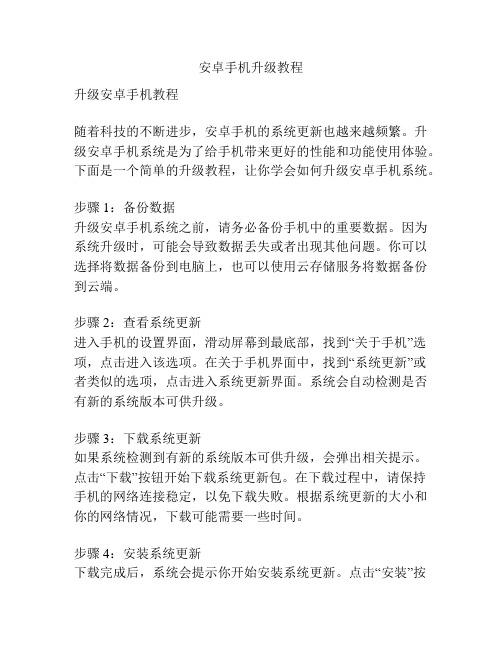
安卓手机升级教程升级安卓手机教程随着科技的不断进步,安卓手机的系统更新也越来越频繁。
升级安卓手机系统是为了给手机带来更好的性能和功能使用体验。
下面是一个简单的升级教程,让你学会如何升级安卓手机系统。
步骤1:备份数据升级安卓手机系统之前,请务必备份手机中的重要数据。
因为系统升级时,可能会导致数据丢失或者出现其他问题。
你可以选择将数据备份到电脑上,也可以使用云存储服务将数据备份到云端。
步骤2:查看系统更新进入手机的设置界面,滑动屏幕到最底部,找到“关于手机”选项,点击进入该选项。
在关于手机界面中,找到“系统更新”或者类似的选项,点击进入系统更新界面。
系统会自动检测是否有新的系统版本可供升级。
步骤3:下载系统更新如果系统检测到有新的系统版本可供升级,会弹出相关提示。
点击“下载”按钮开始下载系统更新包。
在下载过程中,请保持手机的网络连接稳定,以免下载失败。
根据系统更新的大小和你的网络情况,下载可能需要一些时间。
步骤4:安装系统更新下载完成后,系统会提示你开始安装系统更新。
点击“安装”按钮开始安装过程。
在安装过程中,手机可能会自动重启一次或多次。
请耐心等待安装完成,不要随意操作手机。
步骤5:恢复数据在安装完成后,你可以根据需要将之前备份的数据恢复到手机中。
可以使用云存储服务同步数据,或者通过数据线将电脑上备份的数据转移到手机中。
步骤6:检查更新系统更新完成后,可以再次进入手机的设置界面,查看系统信息,确认手机已成功升级到最新的系统版本。
你还可以在“系统更新”界面中设置手机自动检查更新,以便随时获取最新的系统升级。
注意事项:1.在手机升级过程中,请确保手机的电量充足,以免在升级过程中因为电量不足而中断。
2.升级过程中,请勿随意操作手机,以免导致升级失败或者其他问题。
3.建议在升级前进行系统备份,以免数据丢失。
4.如果手机在升级过程中出现异常情况,比如卡死不动等问题,请及时联系手机售后或者技术支持。
通过这个简单的升级教程,相信你已经可以轻松地对安卓手机进行系统升级了。
华为版本升级指导书
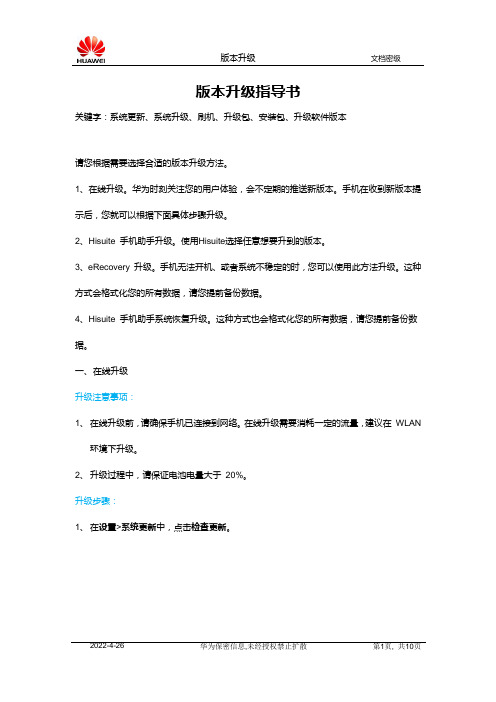
版本升级指导书关键字:系统更新、系统升级、刷机、升级包、安装包、升级软件版本请您根据需要选择合适的版本升级方法。
1、在线升级。
华为时刻关注您的用户体验,会不定期的推送新版本。
手机在收到新版本提示后,您就可以根据下面具体步骤升级。
2、Hisuite 手机助手升级。
使用Hisuite选择任意想要升到的版本。
3、eRecovery 升级。
手机无法开机、或者系统不稳定的时,您可以使用此方法升级。
这种方式会格式化您的所有数据,请您提前备份数据。
4、Hisuite 手机助手系统恢复升级。
这种方式也会格式化您的所有数据,请您提前备份数据。
一、在线升级升级注意事项:1、在线升级前,请确保手机已连接到网络。
在线升级需要消耗一定的流量,建议在WLAN环境下升级。
2、升级过程中,请保证电池电量大于20%。
升级步骤:1、在设置>系统更新中,点击检查更新。
2、如果检测到有新的版本,点击新版本下载软件升级包。
3、下载完成后,点击重启升级。
手机升级需要一定时间,升级过程中请不要进行任何操作。
升级完成后,手机会自动重启。
二、H isuite 手机助手升级升级注意事项:1、电脑端下载安装最新版本的华为手机助手,下载地址:/appsoft/。
2、升级过程中,请保证电池电量大于20%。
升级步骤:1、将手机连接电脑。
2、在电脑端的手机助手,点击系统更新。
3、找到新版本升级。
过程中请耐心等待。
三、手机系统恢复(eRecovery)升级注意事项:1、此种方式会擦除用户数据,升级前,请先做好数据备份。
2、周围环境有可用的WLAN 网络。
3、升级过程中,请保证电池电量大于20%。
升级步骤:1、手机在充电状态下,长按音量上键+电源键15 秒以上,手机会自动重启进入华为系统恢复eRecovery 模式,点击下载最新版本并恢复进入下载确认界面。
1、在下载确认界面点击下载并恢复,系统将扫描可用WLAN 网络。
3、选择可用WLAN 并输入密码。
4、WLAN 连接成功后,系统将自动获取安装包并下载。
刷机注意事项
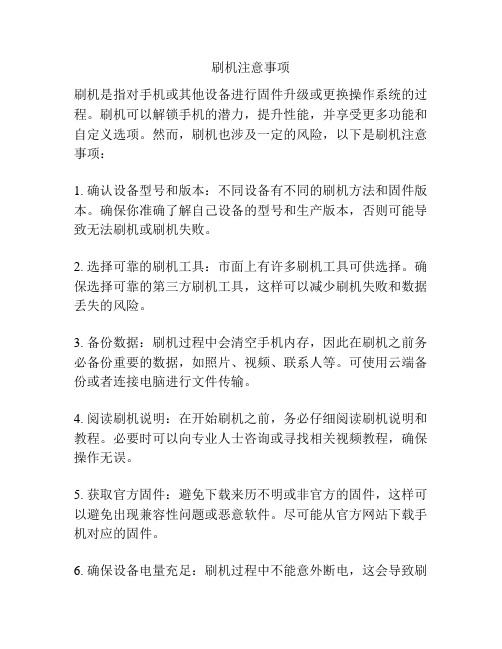
刷机注意事项刷机是指对手机或其他设备进行固件升级或更换操作系统的过程。
刷机可以解锁手机的潜力,提升性能,并享受更多功能和自定义选项。
然而,刷机也涉及一定的风险,以下是刷机注意事项:1. 确认设备型号和版本:不同设备有不同的刷机方法和固件版本。
确保你准确了解自己设备的型号和生产版本,否则可能导致无法刷机或刷机失败。
2. 选择可靠的刷机工具:市面上有许多刷机工具可供选择。
确保选择可靠的第三方刷机工具,这样可以减少刷机失败和数据丢失的风险。
3. 备份数据:刷机过程中会清空手机内存,因此在刷机之前务必备份重要的数据,如照片、视频、联系人等。
可使用云端备份或者连接电脑进行文件传输。
4. 阅读刷机说明:在开始刷机之前,务必仔细阅读刷机说明和教程。
必要时可以向专业人士咨询或寻找相关视频教程,确保操作无误。
5. 获取官方固件:避免下载来历不明或非官方的固件,这样可以避免出现兼容性问题或恶意软件。
尽可能从官方网站下载手机对应的固件。
6. 确保设备电量充足:刷机过程中不能意外断电,这会导致刷机失败或使设备无法启动。
因此,在开始刷机之前,请确保设备电量充足,或者将设备连接到电源适配器。
7. 谨慎选择系统版本:在选择刷机固件时,要根据自己的需求和设备性能选择合适的系统版本。
过低或过高的版本可能会导致设备不稳定或功能不完整。
8. 不频繁刷机:刷机是一个对设备进行重要操作的过程,频繁刷机可能对设备造成损坏或降低设备的使用寿命。
除非出现严重问题或有特殊需求,不建议频繁刷机。
9. 注意刷机风险:刷机有可能导致设备变砖,即设备无法正常启动或进入系统。
刷机还可能导致设备的保修失效。
因此,在刷机之前,请明确你能够承担刷机可能带来的风险。
10. 参考他人经验:如果你是第一次刷机,可以参考其他人的经验或向经验丰富的人寻求帮助。
他们可以给予你正确的指导和建议,帮助你更顺利地完成刷机过程。
总而言之,刷机是需要谨慎操作的过程。
确保提前备份数据、选择可靠的刷机工具、仔细阅读刷机说明,并充分了解刷机的风险和可能带来的影响。
快速解决手机系统升级失败的问题
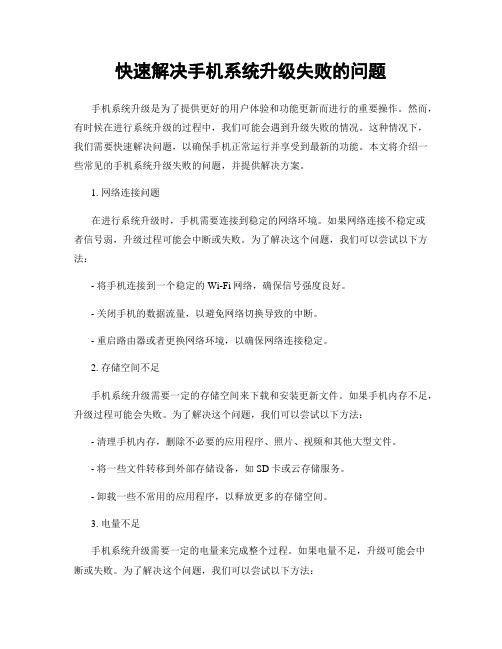
快速解决手机系统升级失败的问题手机系统升级是为了提供更好的用户体验和功能更新而进行的重要操作。
然而,有时候在进行系统升级的过程中,我们可能会遇到升级失败的情况。
这种情况下,我们需要快速解决问题,以确保手机正常运行并享受到最新的功能。
本文将介绍一些常见的手机系统升级失败的问题,并提供解决方案。
1. 网络连接问题在进行系统升级时,手机需要连接到稳定的网络环境。
如果网络连接不稳定或者信号弱,升级过程可能会中断或失败。
为了解决这个问题,我们可以尝试以下方法:- 将手机连接到一个稳定的Wi-Fi网络,确保信号强度良好。
- 关闭手机的数据流量,以避免网络切换导致的中断。
- 重启路由器或者更换网络环境,以确保网络连接稳定。
2. 存储空间不足手机系统升级需要一定的存储空间来下载和安装更新文件。
如果手机内存不足,升级过程可能会失败。
为了解决这个问题,我们可以尝试以下方法:- 清理手机内存,删除不必要的应用程序、照片、视频和其他大型文件。
- 将一些文件转移到外部存储设备,如SD卡或云存储服务。
- 卸载一些不常用的应用程序,以释放更多的存储空间。
3. 电量不足手机系统升级需要一定的电量来完成整个过程。
如果电量不足,升级可能会中断或失败。
为了解决这个问题,我们可以尝试以下方法:- 将手机连接到充电器,确保电量充足。
- 关闭一些耗电的功能,如蓝牙、Wi-Fi、定位服务等。
- 等待手机电量充足后再进行系统升级。
4. 系统冲突在一些情况下,手机系统升级可能与已安装的应用程序或系统设置发生冲突,导致升级失败。
为了解决这个问题,我们可以尝试以下方法:- 卸载一些可能与系统升级冲突的应用程序。
- 清除应用程序缓存和数据,以确保系统升级的顺利进行。
- 进入手机的“设置”菜单,检查并更新所有应用程序和系统设置。
5. 官方支持如果以上方法都无法解决手机系统升级失败的问题,我们可以联系手机制造商的官方支持渠道,寻求专业的帮助和指导。
他们可能会提供更具体的解决方案或者建议我们进行其他操作来解决问题。
- 1、下载文档前请自行甄别文档内容的完整性,平台不提供额外的编辑、内容补充、找答案等附加服务。
- 2、"仅部分预览"的文档,不可在线预览部分如存在完整性等问题,可反馈申请退款(可完整预览的文档不适用该条件!)。
- 3、如文档侵犯您的权益,请联系客服反馈,我们会尽快为您处理(人工客服工作时间:9:00-18:30)。
安卓系统固件升级注意事项
时间:2012-09-20编辑:琵琶网来源:安卓手机网游访问量:1229 对安卓手机进行固件升级是一项存在较大风险的操作,对这一点,安卓手机用户一定要有足够的理性认识。
固件升级过程中一旦出现错误,将导致手机无法开机等严重后果,这种情形被安卓机友称为“变砖”,意味着价格不菲的手机只能当砖头用了。
当然,这只是升级操作失误可能导致的最坏结果。
如果用户按照说明一步一步正确操作,升级固件其实很容易。
造成安卓手机“变砖”的原因主要有两个,一是固件升级被迫中断,二是使用了错误的升级固件。
导致固件升级被迫中断的原因有计算机断电、数据线传输错误、存储卡读取错误以及手机断电4种,下面将一一进行分析。
尽管目前我国的电网已经比较完善,城市中突然断电的情况极其罕见,但这种情况仍有可能发生,所以升级固件时推荐使用充满电的笔记本电脑进行操作。
在升级过程中应关闭其他程序以免发生意外关机。
数据线传输错误出现的概率不是很大,通常因为用户购买、使用了一些劣质的数据线。
存储卡读取错误也是如此。
目前市场上有一些质量不合格的存储卡产品,由于价格相对便宜,所以也有不少用户购买。
这些存储卡在使用一段时间后极有可能发生读取错误。
使用原厂数据线和存储卡是安全升级固件的有效保证。
手机断电是容易被用户忽略的一个因素。
如果在升级过程中手机电量耗尽,也会导致手机无法开机,所以升级固件之前一定要保证手机的剩余电量在50%以上。
使用错误的升级固件是一件需要警惕的事情。
我们知道,不同型号手机的硬件完全不同,所以每种型号的手机只能使用专属的升级固件,如果使用其他型号的固件进行升级,极有可能导致手机”变砖“。
用户在升级固件之前需要仔细核对固件的说明文件,确定该固件确属自己的手机所用才可以下载和升级。
对新手来说,首先要区分自己手机的生产厂商和型号,并且最好到手机厂商的官方网站下载相应的升级固件。
升级固件之前还有一项很容易被忽略的准备工作就是数据备份。
升级固件时会清空手机内存中的全部数据,包括联系人信息、手机短信、电子邮件等,所以在升级固件之前一定要做好数据备份,以免丢失重要数据。
需要说明的是,升级固件仅会删除手机内存中的数据,不会影响手机存储卡中的数据。
友情提示:升级固件之前请先取下手机的SIM卡或UIM卡。
